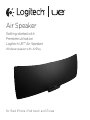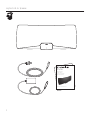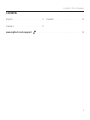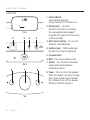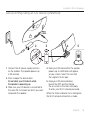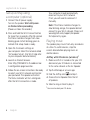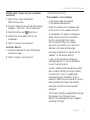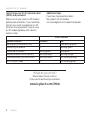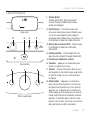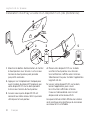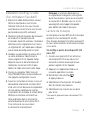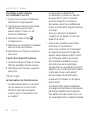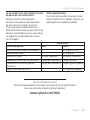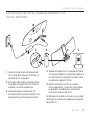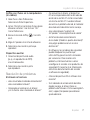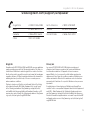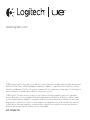Logitech UE Air Speaker Guide de démarrage rapide
- Taper
- Guide de démarrage rapide
La page est en cours de chargement...
La page est en cours de chargement...

Logitech UE Air Speaker
3
Contents
English. . . . . . . . . . . . . . . . . . . 4
Français . . . . . . . . . . . . . . . . . . 9
Español . . . . . . . . . . . . . . . . . . 14
www.logitech.com/support . . . . . . . . . . . . . . . . . . . . . . . . . . . . . . 19
La page est en cours de chargement...
La page est en cours de chargement...
La page est en cours de chargement...
La page est en cours de chargement...
La page est en cours de chargement...

Logitech UE Air Speaker
9Français 9
Caractéristiques
1. Témoin d’état
Témoin d’état Vert: fonctionnement
normal Orange: problème de réseau
ou de micrologiciel
2. Port Ethernet Connecteur pour une
connexion directe au réseau. Rendez-vous
sur le site www.logitech.com/support/
airspeaker pour obtenir des instructions sur
l’installation à l’aide d’un câble Ethernet.
3. Bouton de connexion Wi-Fi Bouton pour
l’installation à l’aide d’un ordinateur
(facultatif).
4. Entrée auxiliaire Entrée audio 3,5 mm
pour d’autres dispositifs audio (facultatif).
5. Entrée pour adaptateur secteur
6. Sourdine Appuyez sur ce bouton pour
activer ou désactiver le son.
7. Volume Tournez ce bouton dans le sens
des aiguilles d’une montre pour augmenter
le volume et dans le sens contraire pour
le réduire.
8. Alimentation Appuyez sur ce bouton
pour mettre le haut-parleur sous tension.
Lorsque le haut-parleur est sous tension,
appuyez sur ce bouton pour le mettre en
veille. Appuyez à nouveau pour annuler le
mode veille. Maintenez le bouton enfoncé
pendant 5 secondes pour mettre le haut-
parleur hors tension. (La mise sous tension
peut prendre jusqu’à 35 secondes.)
6 7 8
2 3 4 5
1
Face arrière
Face avant
Partie supérieure

Logitech UE Air Speaker
1010 Français
Installation d’AirPlay à l’aide d’un dispositif iOS (de préférence)
1. Branchez le boîtier d’alimentation et mettez
le haut-parleur sous tension. La mise sous
tension du haut-parleur peut prendre
jusqu’à 35 secondes.
2. Appuyez sur l’emplacement indiqué pour
ouvrir le dock du dispositif. Ne placez pas
votre dispositif iOS sur le dock pendant
la mise sous tension du haut-parleur.
3. Assurez-vous que le dispositif iOS est
connecté au même réseau Wi-Fi que celui
utilisé pour le haut-parleur.
4. Placez votre dispositif iOS sur le dock
une fois le haut-parleur sous tension.
Une notification s’ache alors à l’écran.
Sélectionnez Oui pour installer l’application
Logitech UE Air.
5. Laissez votre dispositif iOS sur le dock,
lancez l’application, puis suivez
les instructions achées à l’écran.
Il vous est demandé de saisir le mot
de passe de votre réseau Wi-Fi.
Lorsque le témoin d’état ache une lumière
verte continue cela signifie que la connexion
au réseau Wi-Fi est établie.
2 3 4 5
1

Logitech UE Air Speaker
11Français 11
Installation d’AirPlay à l’aide
d’un ordinateur (facultatif)
1. Branchez le câble d’alimentation secteur.
Mettez le haut-parleur sous tension.
Attendez la fin de la mise sous tension
avant de poursuivre (la mise sous tension
peut prendre jusqu’à 35 secondes).
2. Maintenez enfoncé le bouton de connexion
au réseau Wi-Fi pendant plus de
5 secondes. Après 35 secondes, l’indicateur
d’état passe d’un clignotement vert lent à
un clignotement vert rapide pour indiquer
que le mode de configuration est prêt.
3. Accédez aux paramètres du réseau Wi-Fi
sur votre ordinateur. Sélectionnez le
réseau Logitech UE Air Speaker Setup.
Reportez-vous à la documentation de
l’ordinateur concernant le Wi-Fi pour
obtenir de l’aide concernant cette étape.
4. Ouvrez un navigateur Web. Saisissez
http://192.168.1.12 dans la barre d’adresses.
Une page de configuration s’ouvre.
5. Suivez les instructions à l’écran. Il vous est
demandé de sélectionner le réseau Wi-Fi
et de saisir le mot de passe correspondant.
Le haut-parleur redémarrera. Une fois
la connexion Wi-Fi établie, le témoin d’état
achera une lumière verte continue.
Votre ordinateur doit se reconnecter
automatiquement à votre réseau Wi-Fi.
Si ce n’est pas le cas, vous devez
le reconnecter manuellement.
Remarque: si le témoin d’état passe à
un clignotement orange lent, cela signifie
que le haut-parleur n’a pas pu se connecter
au réseau Wi-Fi. Rendez-vous sur le site
www.logitech.com/support/airspeaker
pour obtenir de l’aide et réessayez.
Lecture de musique
Le haut-parleur ne peut diuser de la musique
qu’à partir d’un seul dispositif à la fois.
Pour changer de dispositif, arrêtez le dispositif
en cours avant de lancer la lecture de musique
sur un autre.
Via AirPlay à partir d’un dispositif iOS
(sans fil)
1
1. Assurez-vous que le Wi-Fi est activé sur
votre dispositif iOS et que celui-ci est
connecté au même réseau que le haut-
parleur Logitech UE Air Speaker.
2. Appuyez sur l’application iPod ou sur
une autre application musicale.
3. Recherchez l’icône AirPlay
et appuyez dessus.
4. Sélectionnez le haut-parleur Air Speaker
dans la liste des haut-parleurs.
5. Sélectionnez une chanson ou une piste
pour la lire.
1
Vous pouvez également placer votre dispositif iOS
sur le dock.

Logitech UE Air Speaker
1212 Français
Via AirPlay à partir d’iTunes
sur l’ordinateur (sans fil)
1. Ouvrez iTunes. Ouvrez les Préférences.
Sélectionnez l’onglet Appareils.
2. Cochez la case Autoriser la commande
audio d’iTunes à partir de haut-
parleurs distants. Cliquez sur OK.
Fermez les Préférences.
3. Recherchez l’icône AirPlay
et cliquez dessus.
4. Sélectionnez le haut-parleur Air Speaker
dans la liste des haut-parleurs.
5. Sélectionnez une chanson ou une piste
pour la lire.
A partir d’un dispositif auxiliaire
1. Connectez le dispositif audio (un lecteur
MP3, par exemple) à l’entrée auxiliaire.
2. Sélectionnez une chanson ou une piste
pour la lire.
Dépannage
Le haut-parleur ne fonctionne pas
• Le câble d’alimentation est-il branché?
Le haut-parleur est-il sous tension?
• Vérifiez le volume du haut-parleur
et de la source. Le haut-parleur est-il
en sourdine?
• Le haut-parleur, le dispositif iOS
ou l’ordinateur se trouvent-ils à portée
du réseau Wi-Fi? Sont-ils connectés
au même réseau Wi-Fi? Lorsque le
haut-parleur rencontre un problème de
réseau, le témoin d’état clignote lentement
en orange.
• Avez-vous sélectionné le dispositif
“Logitech UE Air Speaker” en tant que
dispositif de sortie?
• Votre routeur (modem ou passerelle)
fonctionne-t-il correctement?
Votre service Internet est-il interrompu?
• Les logiciels de sécurité et les pare-feu
peuvent parfois bloquer les ports utilisés
par AirPlay pour diuser du contenu.
Pour résoudre ce problème, essayez
de mettre à jour ou de reconfigurer
votre pare-feu ou vos produits de sécurité.
Reportez-vous à la documentation relative
à votre pare-feu ou à votre produit
de sécurité pour plus d’informations.
• Le dispositif iOS dispose-t-il du logiciel
le plus récent?
• Si le témoin d’état clignote rapidement
en orange, cela signifie que le haut-parleur
présente un problème de micrologiciel.
Pour obtenir de l’aide, rendez-vous sur le
site www.logitech.com/ support/airspeaker.

Logitech UE Air Speaker
13Français 13
Je ne connais ni le nom (SSID) ni le mot
de passe de mon réseau Wi-Fi.
Veuillez consulter la documentation
du routeur, du modem ou de la passerelle
de votre fournisseur d’accès à Internet.
Si vous avez besoin d’aide, contactez le
fabricant de votre routeur ou votre fournisseur
d’accès à Internet (dans le cas où vous utilisez
un modem ou une passerelle avec routeur
sans fil intégré).
Témoin d’état
Etat du haut-parleur Veille Marche
Mise sous tension (jusqu'à 35 secondes) — vert clignotant (lent)
Connexion au réseau — vert clignotant
Connecté au réseau vert (par impulsions) vert allumé en continu
Problème de réseau (aucune connexion) orange (par impulsions) orange clignotant
Problème de micrologiciel (aucune
connexion)
orange (par impulsions) orange clignotant (rapide)
Mode de connexion au Wi-Fi — vert clignotant (rapide)
Aide supplémentaire
Pour toute autre question concernant le haut-
parleur Logitech UE Air Speaker, visitez le site
www.logitech.com/support/airspeaker.
Qu’en pensez-vous?
Veuillez prendre quelques minutes pour nous faire part de vos commentaires.
Nous vous remercions d’avoir acheté notre produit.
www.logitech.com/ithink
La page est en cours de chargement...
La page est en cours de chargement...
La page est en cours de chargement...
La page est en cours de chargement...
La page est en cours de chargement...

Logitech UE Air Speaker
19
Argentina +00800-555-3284
Brasil +0 800-891-4173
Canada +1 866-934-5644
Chile 1230 020 5484
Latin America +1 800-578-9619
Mexico 001 800 578 9619
United States +1 646-454-3200
www.logitech.com/support/airspeaker
English
Compliance with FCC CFR Part 2.1091 and RSS-102 exposure guidelines
requires providing users with the following information: This device is
classified as a Mobile device and is designed to be used in other than
fixed locations and to generally be used in such a way that a minimum
separation distances of 20cm is maintained between the transmitter’s
radiating structure(s) and the body of the user or nearby persons
under normal use conditions.
This device has been certified for use in Canada. Status of the listing
in the Industry Canada’s REL (Radio Equipment List) can be found
at the following web address: http://www.ic.gc.ca/app/sitt/reltel/
srch/nwRdSrch.do?lang=eng Additional Canadian information on RF
exposure also can be found at the following web address: http://www.
ic.gc.ca/eic/site/smt-gst.nsf/eng/sf08792.html
Français
Les normes FCC CFR 2.1091 et RSS-102 relatives au règlement
d’émission haute fréquence requièrent de fournir aux utilisateurs
les informations suivantes: Cet appareil est classé comme un
appareil Mobile et est conçu pour être utilisé ailleurs que dans des
emplacements fixes. Dans des conditions normales d’utilisation, une
distance minimale de 20cm doit être maintenue entre les structures
rayonnantes de l’émetteur et le corps de l’utilisateur ou les personnes
à proximité.
Ce périphérique est homologué pour l’utilisation au Canada. Pour
consulter l’entrée correspondant à l’appareil dans la liste d’équipement
radio (REL - Radio Equipment List) d’Industry Canada rendez-vous
sur: http://www.ic.gc.ca/app/sitt/reltel/srch/nwRdSrch.do?lang=eng
Pour des informations supplémentaires concernant l’exposition aux RF
au Canada rendez-vous sur : http://www.ic.gc.ca/eic/site/smt-gst.nsf/
eng/sf08792.html

© 2012 Logitech. Logitech, the Logitech logo, and other Logitech marks are owned by Logitech and may be registered.
iPad, iPhone, iPod, iTunes, AirPlay and Apple are trademarks of Apple, Inc., registered in the U.S and other countries..
Windows is a trademark of the Microsoft group of companies. All other trademarks are the property of their respective
owners. Information contained herein is subject to change without notice.
© 2012 Logitech. Tous droits réservés. Logitech, le logo Logitech et les autres marques Logitech sont la propriété
exclusivede Logitech et sont susceptibles d’être des marques déposées. iPad, iPhone, iPod, iTunes, AirPlay et Apple
sontdesmarques déposées d’Apple Inc., enregistrée aux Etats-Unis et dans d’autres pays. Windows est une marque
dugroupe de sociétés Microsoft. Toutes les autres marques sont la propriété exclusive de leurs détenteurs respectifs.
Logitech décline toute responsabilité en cas d’erreurs dans ce manuel. Les informations énoncées dans le présent
document peuvent faire l’objet de modifications sans avis préalable.
620-003696.006
www.logitech.com
-
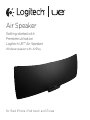 1
1
-
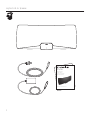 2
2
-
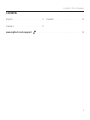 3
3
-
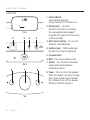 4
4
-
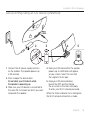 5
5
-
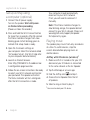 6
6
-
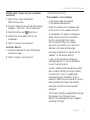 7
7
-
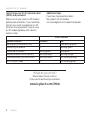 8
8
-
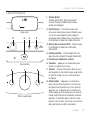 9
9
-
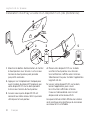 10
10
-
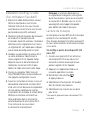 11
11
-
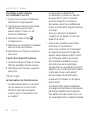 12
12
-
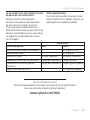 13
13
-
 14
14
-
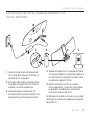 15
15
-
 16
16
-
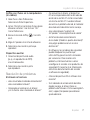 17
17
-
 18
18
-
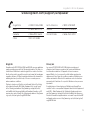 19
19
-
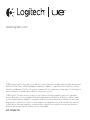 20
20
Logitech UE Air Speaker Guide de démarrage rapide
- Taper
- Guide de démarrage rapide
dans d''autres langues
Documents connexes
-
Logitech Wireless Speaker Guide de démarrage rapide
-
Logitech UE Smart Radio Guide de démarrage rapide
-
Logitech Tablet Speaker Guide de démarrage rapide
-
Logitech S715I Manuel utilisateur
-
Logitech Pure-Fi Anywhere 2 Le manuel du propriétaire
-
Logitech AUDIOSTATION EXPRESS FOR IPOD Le manuel du propriétaire
-
Logitech Pure-Fi Anywhere 2 Getting Started Manual
-
Logitech UE Guide d'installation
-
Logitech Speaker Stand Guide de démarrage rapide
-
Logitech Z120 Manuel utilisateur